如何在华硕笔记本windows11上更新 BIOS?
您可以通过两种主要方式更新华硕电脑的 BIOS:
• 您可以使用 Asus AI Suite 3 中的 EZ 更新工具
• 您可以使用 Asus EZ Flash 从 USB 设备刷新 BIOS
在这里,我们将介绍第一种方法。按着这些次序:
1. 访问华硕下载中心,输入您的主板型号,然后在下拉列表中看到它时选择它。

2. 选择驱动程序和实用程序,然后选择驱动程序和工具。

3. 选择您的操作系统(在这种情况下,我们选择了 Windows 11)。

4. 在Software and Utility下,查找ASUS AI Suite 3,然后选择下载。

5. 滚动回顶部并单击BIOS & FIRMWARE选项卡。
6. 接下来,滚动到BIOS部分并选择Download。

7. 解压包含ASUS AI Suite 3的 ZIP 文件,然后打开AsusSetup.exe并安装程序。完成后,重新启动计算机。

8. 解压缩包含 BIOS 文件夹的 ZIP 文件。

9. 打开Asus AI Suite 3并选择左侧的菜单图标(三个水平线)。

10. 选择EZ 更新。

11. 在Manually update boot logo or BIOS下,选择Ellipses (...),然后选择您之前提取的相同 BIOS 文件。

12. 选择右下角的更新。

13. 选择闪存。

14. 选择确定。该过程完成后重新启动计算机。
 ProtonMail 桌面应用程序可能
ProtonMail 桌面应用程序可能 抖音说好不哭视频的拍摄
抖音说好不哭视频的拍摄 Epic Games 将与 LEGO 合作开发
Epic Games 将与 LEGO 合作开发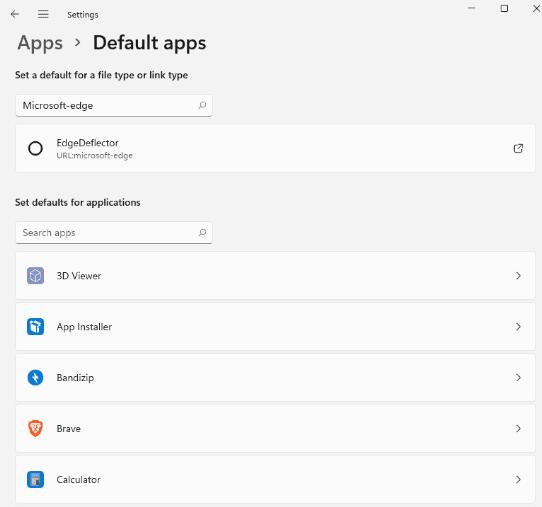 Edge Deflector 是将Edge 请求重
Edge Deflector 是将Edge 请求重 微软发布基于Azure的Cloud
微软发布基于Azure的Cloud Windows10 KB4601319更新导致网
Windows10 KB4601319更新导致网 云闪付可以删除交易记录
云闪付可以删除交易记录 终于“真正的”Windows11
终于“真正的”Windows11  《忍者神龟施莱德的复仇
《忍者神龟施莱德的复仇 Switch超级街道赛金手指代
Switch超级街道赛金手指代 《怠惰的怪兽公主不想工
《怠惰的怪兽公主不想工 Amazon Echo vs. Google Home: 哪个
Amazon Echo vs. Google Home: 哪个 usbcleaner怎么格式化u盘
usbcleaner怎么格式化u盘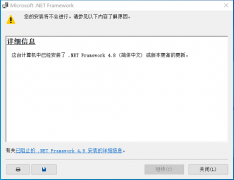 KB4531955安装失败怎么办详
KB4531955安装失败怎么办详 笔记本电脑保养维护知识
笔记本电脑保养维护知识 3dmax正确导入模型的操作方
3dmax正确导入模型的操作方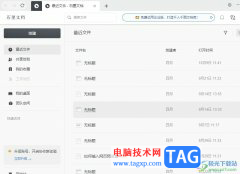 石墨文档设置文本框中的
石墨文档设置文本框中的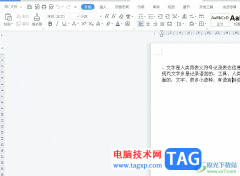 wps文档设置一行固定字
wps文档设置一行固定字 wps表格利用条件格式进
wps表格利用条件格式进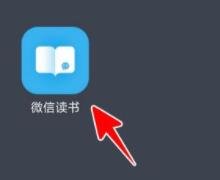 微信读书如何分享书籍
微信读书如何分享书籍 主流品牌Android手机更新
主流品牌Android手机更新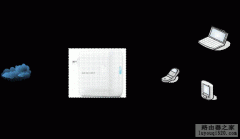 水星MERCURY Mini路由器模式
水星MERCURY Mini路由器模式 无线路由器防蹭网方法-
无线路由器防蹭网方法-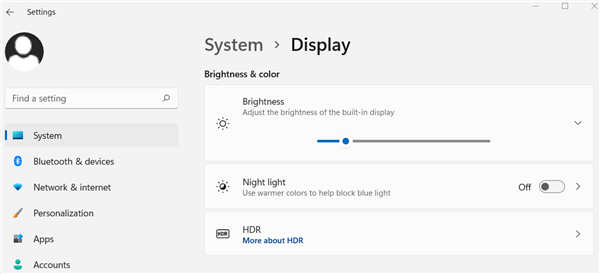
Windows11笔记本电脑电池消耗很快?提高电池寿命方法 Microsoft 不断升级并添加新功能,以简化电池寿命的管理,这似乎显着提高了整体电池寿命。但是,一些用户报告说,Window...
180839 次阅读
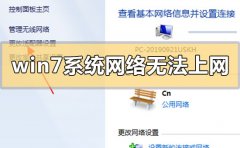
如果我们在使用win7操作系统的时候,有的情况下出现了win7系统网络连接正常但是无法上网情况的话,小编觉得可能是因为我们电脑的硬件出现了问题。可以看一下是不是断网、或者是路由器出...
170382 次阅读
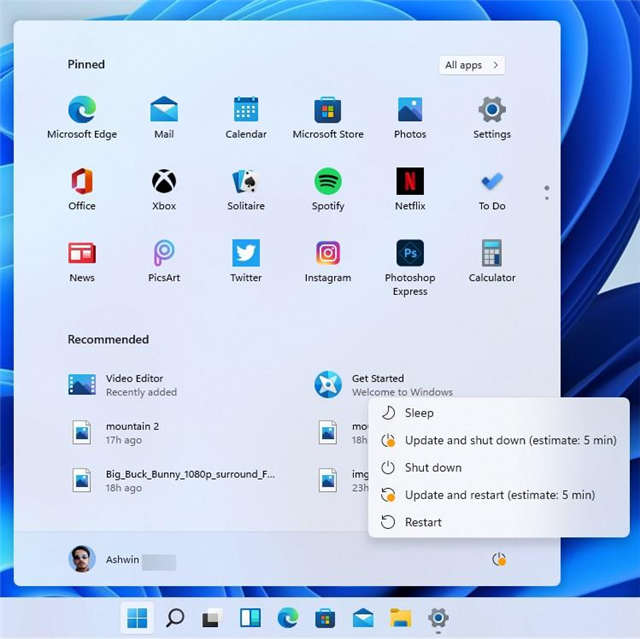
微软即将推出的windows11操作系统每年都会收到一个功能更新,每个版本的支持时间都会更长。 windows11专业版与 Windows 10 共享许多功能,但两个操作系统版本之间也存在...
210977 次阅读

周二,微软发布了所有受支持的 Windows 10 版本的累积更新,不久用户就开始标记新问题。在我们的论坛和社交媒体上,用户声称他们在应用累积更新后无法使用打印机,而其他人则报...
212520 次阅读

有的朋友遇到了win11更新后没声音的问题,这可能是由于我们没有安装声音设备,没有安装设备驱动,或者是部分内容故障导致的,下面就来看看怎么解决吧。...
113619 次阅读
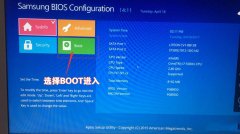
三星 800G5M-X06 是一款搭载英特尔第酷睿七代I5处理器的15.6寸笔记本电脑,默认预装win10。但是呢,有些用户就是想用win7系统,在安装win7的过程中USB设备不能使用,需要采用win7新机型安装,那么...
157997 次阅读
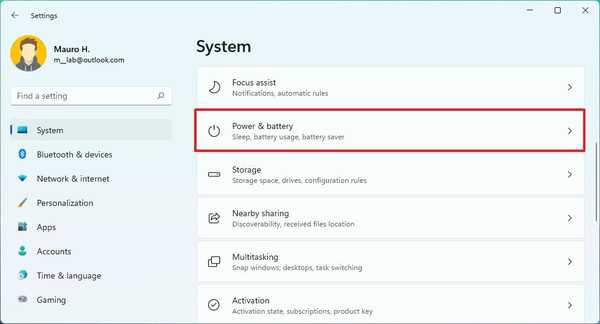
如何控制Windows11上的应用程序电池使用量 如果您怀疑一个或多个应用程序正在快速耗尽电池电量,您可以使用电源设置来识别使用最多电池的应用程序并更改其设置以防止...
183777 次阅读

现在很多的台式机是不自带无线网卡的,用户可以使用外置网卡设备来连接无线网络,不过有的用户出现了无法安装的问题,大家可以通过尝试安装网卡驱动程序,或开启无线网络的相关服务来...
169335 次阅读

在win11系统正式发布后,它的性能就受到了广大网友的好奇,因为现在大家普遍使用的是win10系统,所以都想知道win11相比win10性能怎么样,有专业人士已经做出了相关测试,下面就跟着小编一起...
155221 次阅读

我们在下载了雨林木风win7旗舰版操作系统之后,有些小伙伴准备装机的时候可能会想到使用硬盘安装系统,但是不知道实际怎么操作。那么据小编所知我们在下载好了操作系统之后,可以使用...
182152 次阅读
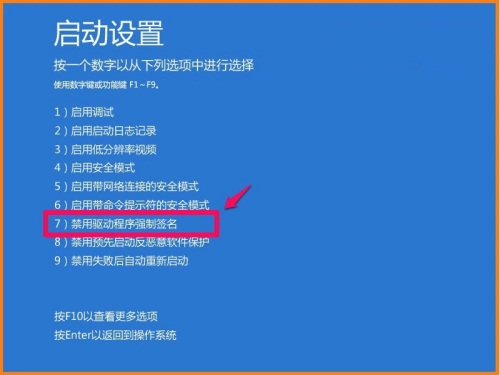
在Windows11上使用疑难解答重置Windows更新 要使用Windows11上的疑难解答功能重置Windows更新,请使用以下步骤: 1.打开设置。 2.点击系统。 3.单击疑难解答选...
230836 次阅读

随着全球部署开始,微软宣布win11系统全面上市_面向windows10用户的windows11更新开始在全球推出 bull;windows11更新的全球推广已经开始。 bull;从明天开始,它将...
215434 次阅读
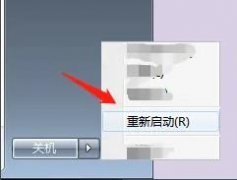
在我们使用win7系统电脑时,总有时候会头脑不清醒做些糊涂事,就比如一不小心禁用了所用用户账户,导致我们没办法进入系统了,给自己平添了很多麻烦,那么Win7系统所有用户账号被禁用怎...
225208 次阅读
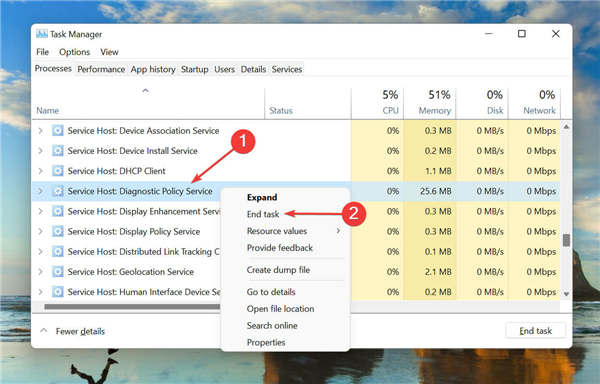
修复 Windows 11 中的诊断策略服务高 CPU 使用率方法 为什么诊断策略服务会占用高 CPU? Windows 计算机上的每项服务都有特定的作用。同样,诊断策略服务负责诊断和...
204694 次阅读

当我们在安装win7操作系统的时候,到了磁盘分区的步骤,有的小伙伴不知道win7磁盘分区需要什么格式以及每个分区的大小多少合适。那么对于这个问题小编认为分区最好是NTFS格式,如果磁盘大...
211870 次阅读